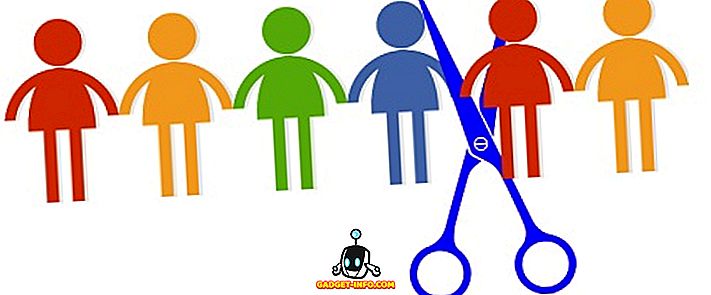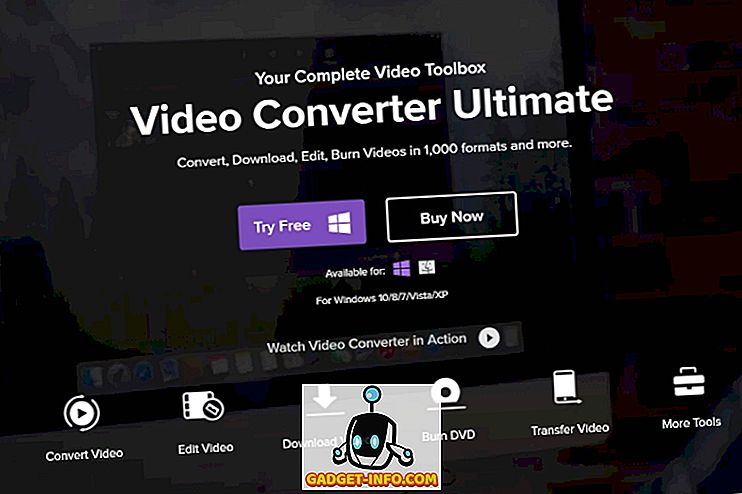SSD on tuntud ka kui tahkis-draiv, mis on üks tuntumaid alternatiive HDD-le. Viimane on siiski tüüpiline mäluseade, mida enamik arvuteid ja sülearvuteid sisaldavad - kõvakettale. Kuigi vaikesuvand on alati ohutu, peaksite teadma ka teise poole eeliseid ja puudusi. Tahkis-ajamid on tugevad, kiirustavad ja ka üsna kallid. Aga kas nad on tõesti tõukeid väärt?
Eelmisele küsimusele ei ole lühikest vastust, sest igal ostjal on oma vajadused, eelistused ja kehtestatud eelarve. Seetõttu vaatleme kõiki aspekte, mis on seotud allpool olevates ridades. Päeva lõpus peaks teil olema üldine idee ja kes teab, võib-olla hüpata ka vagunid.

Mis on SSD?
Tahkis-draiv on seade, mis on loodud teie arvutis andmete salvestamiseks. Mõned kipuvad seda segama flash-mäluseadmega, kuid see juhtub ainult seetõttu, et see näeb välja nagu suurem ja palju keerulisem versioon tuttavast USB-mälupulgast. Nende kahe vahel on mõningaid sarnasusi, kuna mõlemal ei ole liikuvaid osi, mitte aga HDD.
Kuid SSD kasutab ära tahkis-mälu, et salvestada võimalikult palju andmeid. Kuna see oli HDD noorem vend, sai see 2000. aastate jooksul üsna hiljaks. Näiteks võite teada, et vanal OLPC XO-1 SSD-l alates 2007. aastast oli salvestusseadmena 1 GB. Sellest ajast kuni tänapäevani olid need ajamid palju arenenud ja failide salvestamisel paremad.
Selle asemel, et kasutada oma vanema venna abil pöörlevat magnetplaati, põhineb SSD mälukaartidel või midagi, mida võib teada NAND-põhise flash-mälu all . See muudab andmed turvalisemaks, sest see muutub muutumatuks, nii et kett ise ei unusta seda pärast väljalülitamist.
Ja välja arvatud õhuke kiirus ja muud ilmsed eelised, tundub, et on palju asju, mida ootan. Nagu Anandtech teatab, tundub, et iga SSD-d kasutava seadme puhul võiks aastas säästa kuni 600 dollarit. See oleks pärit sellistest asjadest nagu sülearvuti, millel on pikem elutsükkel, parem jõudlus, vähem energiatarbimist, aga ka pikem aku kasutusaeg ja paljud teised, mida saate siin leida.
Mis on HDD?
Piisavalt SSD-de kohta - räägime oma vana versioonist, HDD-st. See on kõvaketas - salvestusseade, mis sisenes arvutiturule 1956. aastal. See oli IBMi poolt kasutusele võetud, et salvestada faile arvutites magnetismi ja pöörleva plaadi abil.
Lihtsa tehnoloogia abil muutus see kiiresti üsna suureks, kuna tänapäeval võib HDD isegi salvestada nii palju kui terabaiti. See ei ole sülearvuti jaoks üldse ootamatu ja lauaarvutite puhul isegi suurem.
Kuid võimsus ei ole kõik - kõvakettad on nüüd laialdaselt kättesaadavad, sest saate osta ühe Toshiba, Samsungi, Hitachi ja põhimõtteliselt mis tahes tuntud kaubamärgi, mida saate mõelda. Olles oma algse versiooni loomisest üsna vähe arenenud, saavad nad arvutit hõlpsasti töötada ja kasutajad rahul olla. Nende peamine probleem on aeglane kiirus, tekitatud müra ja asjaolu, et nad turult aeglaselt kaovad.
Võrdlus tabel SSD vs HDD
| Võrdluskaart | SSD | HDD |
|---|---|---|
| Mehhanism | Solid NAND Flash | Magnetilised pöörlevad plaadid |
| Kiirus (SATA II) | 80-250 MB / s | 65-85 MB / s |
| Keskmine otsinguaeg | 0 | <10 ms |
| Müra | Puudub | Müra |
| Energiatarve | 2W>, Väike energiatarve | 10W, tekitab rohkem soojust |
| Kaal | Kerge kaal | Raskem |
| Kestvus | MTBF> 2 000 000 tundi | MTBF <700 000 tundi |
| Temperatuur | -40 ~ 85 | 0 ~ 60 |
| Usaldusväärsus | Anti-šokk | Mittekindel |
| Shock & Vibration | Suurepärane | Vaene |
| Maksumus ühe võimsuse kohta | $ 0.45 / GB | $ 0, 05 / GB 3, 5-tollise & $ 0.10 / GB 2, 5 tolli kohta |
Mis on SSD-st huvitav?
SSD-l on üsna palju pakkuda, nagu te olete juba näinud. Siiski ei pruugi see olla kõigile, sest see maksab palju - hinnad saavad üsna kergesti üle $ 400 ja see ei toeta väga suuri faile. Seda öeldes saad tõenäoliselt umbes 1 TB ladustamisruumi mõnel parimast. Loomulikult on saadaval ka odavamad variandid, kuid drastiliste ladustamiskärbete korral kipuvad hinnad langema.
Samuti ei ole see nii laialdaselt kättesaadav kui kõvaketas, kuid seal on palju muid asju. Näiteks ei kasuta see nii palju energiat, mis tähendab, et teie sülearvuti aku kestab umbes pool tundi kauem või isegi rohkem.
Samuti on teada, et operatsioonisüsteem käivitatakse palju kiiremini; seepärast, olenemata sellest, millist operatsioonisüsteemi teil on, ei saa käivitada rohkem kui 15 sekundit . Kiirus on paratamatult oluline aspekt failide avamisel või mõnede kopeerimisel, kuna see ületab mõnede ketaste puhul palju rohkem kui 200 MBps või isegi kuni 550 MBps .
Nüüd on keeruline asi SSD-ga, mis oli noorte etappide puhul üsna probleem, see on seadme tegelik eluiga. Erinevalt HDD-st, kus ainsaks muretsemiseks on see, et ühel päeval võib sõita üldse ilma põhjuseta töötada, on SSD-l „piiratud” tööaeg. Miks traditsioonilised jutumärgid? Uuemate põlvkondade draividel on tavaliselt umbes kümme aastat kasutustsükkel, nii et lõppkasutajad ei pea selle negatiivse külje pärast muretsema. Samas on mälu ise üles ehitatud nii, et pisike mälu plokke täidetakse ükshaaval kasuliku teabega. Kui andmete kirjutamise ajal tekib viga, võib see sektor muutuda kasutuskõlbmatuks, lühendades seega SSD eluiga.
Selle riski ületamiseks on riistvaratootjad võtnud kasutusele mitmesugused kulumisnõudeid, mis takistavad vigu ja suurendavad eluiga. Kuigi need tehnikad on dünaamilised ja automatiseeritud, saavad need tõeliselt kirglikud Trim-käsud (muidu tuntud kui TRIM) ära kasutada. Mõne sõnaga, kui fail kustutatakse kas kasutaja ise või operatsioonisüsteemi poolt, laseb TRIM-käsk SSD-l teada, et konkreetset andmesektorit ei tohiks enam kirjutada, säästes seega üht lugemistsüklit. Negatiivne külg on see, et need käsud on SSD ja OS spetsiifilised ning sageli kasutatakse neid rohkem kahju, siis hea.
Teine võimas tunnusjoon on küll see, et minu arvates on andmed magnetismi eest kaitstud. Kuna see draiv kasutab failide salvestamiseks mälukaarte, ei ole mingit võimalust dokumente öö läbi kaotada, sest kõik, mida see salvestate, ei ole lenduv.
Kõvaketta kõverad ja langused
Üks kõige ilmsemaid asju HDD puhul on selle suurus. On tõsi, et pöörleva käepideme kasutamine, mis juhib ketrusplaatide andmeid, tähendab automaatselt rohkem ruumi. See ei ole aga ainus halb asi, sest HDD võtab ka rohkem energiat, mille tulemuseks on aku, mis kestab palju vähem (keskmiselt 6 kuni 7 vatti).
Peale selle on paar korda tõestatud, et operatsioonisüsteemi HDD abil käivitamine võtab kauem aega - kuni 40 sekundit võrreldes SSD-ga 10-ga. Pööramise plaadid lisavad ka klikkide poolt juba tehtud müra, nii et selline sõit võib olla päris mürarikas.
Ka failide avamiseks või kopeerimiseks kulub tavaliselt natuke kauem aega ja andmed ei ole nii ohutud kui SSD-l. See on tingitud failide salvestamiseks kasutatavast magnetismitehnoloogiast, kuna magnetid võivad mõnikord faile kustutada ilma midagi valesti tegemata.
Teisest küljest aga teame me kõik, et HDD maksab palju vähem - kusagil umbes $ 70-80 või veidi paremate tulemuste eest. Krüpteerimine on veel üks asi, mida vaadata, sest mõned mudelid toetavad FDE-d - mida nimetatakse täismälu krüpteerimiseks.
Kui teil on arvutis arvukalt dokumente, siis võiksite vaadata HDD-d. See on võimsuse poolest parem, sest sülearvutite puhul võib see olla maksimaalselt 2 TB, kuid arvuti puhul on see palju suurem - kuni 6 TB.
Nagu me varem mainisime, on kättesaadavus veel üks oluline aspekt. Kuna kõvaketas on vana ja tuntud draiv, mida igaüks varem kasutas, on vältimatu, et seda pakuks metsik arv tehnoloogiaettevõtteid üle kogu maailma.
Hind versus jõudlus
Kui soovid valida õige arvutit oma arvutisse salvestamiseks, on tegelik dilemma tavaliselt seotud hinna ja jõudlusega. Nende kahe vahel on raske valida, arvestades, kui uskumatult kõrge SSD hind on ja kui suured on erinevused kiiruse poolest.
Kui te ei otsi midagi, mis teeb teie arvuti tõeliselt kiireks ja vähem mürarikkaks, ja eriti kui teil on palju faile, millega tegeleda, võib HDD olla ka väga hea valik. Tõesti oluline on vaadata, et SSD saab teha ka siis, kui sülearvutit liigutatakse või põrkatakse ümber, sellel ei ole liikuvaid osi, mis võivad olla aja jooksul kahjustatud ja muudavad salvestamise turvalisemaks.
Nende kahe vaheliste erinevuste paremaks mõistmiseks saate vaadata allpool toodud Youtube'i videot.
Video pärineb ASUS-ist, võrreldes ASUS U36SD-A1 alglaadimisaega 640 GB HDD-ga ($ 899) võrreldes 160 GB SSD-ga ($ 1099) ASUS U36SD-XA1-ga.
Kokkuvõtteks oleks siiski järgmine: kui te eelistate madalamat hinda, valige HDD; kui tulemus on sulle oluline, siis valige teine . Kui soovite midagi keskel, siis võiksite vaadata järgmist osa.
Alternatiiv - kuidas on SSHD?

Üks asi, mida paljud teist ei tea, on see, et te ei pea tingimata valima SSD ja HDD vahel. Samuti saate kergesti minna midagi vahele - hübriid. Viimane on SSHD, mida tuntakse ka tahkis-hübriidajamina.
Tegelikus vormis hübriidina töötab SSHD tegelikult SSD sama struktuuri ehitamise abil, kuid lisab ka tavalise kõvaketta salvestusmahu suurendamise. Näiteks kombineerivad tavalised SSHD-mudelid 8 GB suurust NAND-salvestust (SSD-ga) suurema kõvakettaga. Tööpõhimõte on üsna lihtne: süsteem õpib, milliseid faile / rakendusi te kõige rohkem kasutate (kas automaatselt või kasutaja poolt konfigureeritud) ja seejärel liigutatakse need SSD-sse, mis võimaldab neid faile kiiremini laadida. Samuti on see operatsioonisüsteemi käivitamisel kiirem kui vana HDD, nagu näete allpool oleval videol.
See video võrdleb identsete Dell Optiplex 7010 USFF arvutite SSD, SSHD ja HDD laadimisaega.
Hind on ka kuskil keskel - maksimaalselt 200 - 300 USA dollarit, ja saate selle aku kasutamisel kergesti parandada. Kui teil oli enne HDD-d, siis märkate ka, et sülearvuti kaustad ja failid on kiiremini kopeerida ja avada. Erinevus on tavaliselt kaks, kuni kolm korda kiirem kui tavaline ketas.
Seda saab kasutada ainult ühes seadmes, kuid hübriidide osas on mõned võimalused, mida saab kasutada ka SSD ja HDD palju paremaks segamiseks. Näiteks kasutatakse hostarvutis kahesugust draivi mõlema seadme juhtimiseks SATA kaudu.
Järeldus
Pole seda õrnalt öelda. Osta SSD, see on investeeringu väärt. Oma isiklikust kogemusest oli mul üsna kiire sülearvuti, kus oli nelja tuumaga i7 uusim põlvkond ja renderdamise GPU, mis pani mängude eest tasuma. Negatiivne külg oli kõvaketas. See oli vana, tolmutatud 5400 RPM alates Toshiba mis köha isegi kui ma olin suurte failide allalaadimine (see oli vaja umbes 15 minutit, et eraldada ruumi 20 GB faile näiteks aega, kus minu arvuti oli külmutatud).
Pärast üsna palju investeerimist piisavasse SSD-sse oli kõik imelihtne. Minu Windows 8 käivitati juba umbes 5 sekundiga, kuid rakendused hakkasid nüüd õigesti käituma. On tõesti rõõm näha, et Photoshop avatakse ja laaditakse alla 15 sekundi.
Mis puutub hübriidvariandisse, siis ma isiklikult ei ole seda proovinud, kuid tegeliku kiire komponendi (8 GB) väikese ladustamise tõttu ei usu, et see ei ole väärt praeguse kõvaketta muutmist. Muidugi, kui see on vaikimisi, on see tõesti teretulnud.